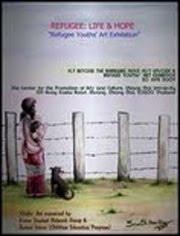flash slideshow လုပ္တဲ႔ software တစ္ခုပဲ။ အျခားျခားေသာ flash slide show maker ေတြ အမ်ားႀကီးရိွတဲ႔အထဲက သူ႔ကိုဘာလို႔ သံုးသင္႔လဲသိေအာင္ အားသာခ်က္ေတြ ေျပာျပပါ႔မယ္။
၁။ file size ေသးၿပီး အသံုးျပဳရတာလည္း ေပါ႔ပါးပါတယ္။
၂။ ပံုတစ္ပံုနဲ႔ တစ္ပံုၾကား transforming ကို auto ထည္႔ေပးလို႔ slide show တစ္ခုလုပ္ဖို႔ အရမ္းျမန္တယ္။
၃။ slide show ရဲ႕ output ကို swf, html, executable (double click ႏွိပ္ယံုနဲ႔ player မလိုပဲ open ေပးႏိုင္တဲ႔ဖိုင္), screen saver အျပင္ email နဲ႔ ပို႔ႏိုင္ေအာင္ပါ ျပန္ထြက္ေပးထားတယ္။
၄။ slide show ရိုးရိုးမဟုတ္ပဲ play, pause, photo view, replay စတဲ႔ခလုပ္ေတြ အလုိလိုထည္႔ေပးပါတယ္။
Download..............................
iPixsoft slide show creator 1.8.6 +templates
ဆက္ဖတ္ရန္က်န္ေသးသည္...
ျပန္ေခါက္ထားေပးပါဗ်ာ...
စာမေရးႏိုင္ေအာင္ မအားမလပ္ျဖစ္ေနတာရယ္၊ နက္က်သြားတာရယ္နဲ႔ ေတာ္ေတာ္ေလး ကင္းကြာသြားပါတယ္။ ဆိုဒ္ကိုလည္း စိတ္တိုင္းမက်ေသးတာပါပါတယ္။ ျပင္ရင္း ျပင္ရင္းနဲ႔ နည္းနည္းေတာ႔ ပိုလွလာတယ္လို႔ ထင္ပါတယ္။ အရင္ ဘေလာ႔ဒီဇိုင္းကို ပိုႀကိဳက္တယ္လို႔ေျပာၾကတယ္။ အခုဘေလာ႔က အားလံုးအတြက္ ဖတ္ရတာ ပိုအဆင္ေျပမွာပါ။ ပိုေကာင္းလာေအာင္ က်ေနာ္ တျဖည္းျဖည္းခ်င္း ႀကိဳးစားသြားပါ႔မယ္။ အခု လြယ္လြယ္ကူကူနဲ႔ windows 7 ကို usb drive ကေန တင္ႏိုင္ေအာင္ ေျပာျပေပးပါ႔မယ္။ ၀င္းဒိုးတင္ဖို႔ DVD drive သို႔မဟုတ္ DVD ေခြ အဆင္သင္႔မျဖစ္သူေတြ နဲ႔ Optical drive မပါတဲ႔ netbook ေတြအတြက္ ဒီနည္းက မသိမျဖစ္ လိုအပ္ပါတယ္။ ၀င္းဒိုး တင္ခ်င္တိုင္း ေခြလိုက္ရွာေနရတဲ႔ ဒုကၡ၊ ေခြမေကာင္းလို႔ စိတ္ညစ္ရတဲ႔ ဒုကၡက ကင္းေ၀းသြားတာေပါ႔ …

Windows 7 USB/DVD Download Tool ဆိုတာေလး လိုအပ္ပါတယ္။ ဒီေနရာကို ႏွိပ္ၿပီး ေဒါင္းႏိုင္ပါတယ္။ freeware ျဖစ္ၿပီး Download.cnet.com က sever ခံေပးထားပါတယ္။ ေဒါင္းလိုက္ပါ။ သူ႔ကိုေဒါင္းၿပီး install လုပ္လိုက္ပါ။ ၿပီးၿပီဆိုရင္ Desktop ေပၚမွာ ေပၚလာတဲ႔ shortcut ကပဲ ျဖစ္ျဖစ္၊ all programs ထဲက ပဲျဖစ္ျဖစ္ Windows 7 USB/DVD Download Tool ကို ဖြင္႔လိုက္ပါ။ ေအာက္ပါအတိုင္း box ေလးေပၚလာပါလိမ္႔မယ္။

အဲဒီမွာ ျပထားတဲ႔အတိုင္း browse နဲ႔ မိမိ သိမ္းထားတဲ႔ windows 7 iso ဖိုင္တစ္ခုကို ေရြးေပးလိုက္ပါ။ (windows7 အတြက္ ေဆာ႔၀ဲျဖစ္လို႔ 7 ရဲ႕ iso ဖိုင္ တစ္ခုထဲကိုပဲ support လုပ္ပါတယ္။ က်ေနာ္ windows 7 အတြက္ ေဒါင္းလုပ္ခ်ဖို႔ ရွယ္ယာေပးခဲ႔ပါတယ္။ အားလံုးလည္း iso ဖိုင္အေနနဲ႔ ရမွာျဖစ္ပါတယ္။ တကယ္လို႔ က်ေနာ္ေပးခဲ႔တာေတြ သံုးလို႔ ေဒါင္းလို႔ အဆင္မေျပဘူးဆိုရင္ free downloads ဆိုၿပီး တြဲေပးထားတဲ႔ sidebar မွာရိွတဲ႔ site မ်ားထဲက အဆင္ေျပရာတစ္ခုမွာ ရွာေဖြ ေဒါင္းယူႏိုင္ပါတယ္)

iso ဖိုင္ ေရြးေပးၿပီးလို႔ Next ကိုႏွိပ္လုိက္ရင္ ေအာက္ပါအတိုင္း ဘယ္မွာ burn မွာလဲဆိုတာကို ေရြးခိုင္းပါတယ္။ usb flash drive နဲ႔ တင္ခ်င္တာမို႔ USB device ကို ေရြးေပးလိုက္ပါတယ္။

USB drive တစ္ခု ထိုးထားခဲ႔ရင္ မိမိမွာေနရာလြတ္ရိွတဲ႔ ပမာဏနဲ႔ ၀င္းဒိုးရဲ႕ လိုအပ္တဲ႔ ပမာဏကို ႏႈိင္းယွဥ္ျပပါလိမ္႔မယ္။ 4GB လိုအပ္တဲ႔ windows တစ္ခုအတြက္ 4GB ထက္ ေက်ာ္တဲ႔ flash drive တစ္ခုကို ေရြးခ်ယ္ရမွာပါ။ တကယ္တမ္း ကြန္ပ်ဴတာက 4GB usb drive တစ္ခုကို 3.7 GB အျဖစ္ပဲ သိမွာမို႔ပါ။ ဘာလို႔ နည္းသြားရလဲဆိုတာကို က်ေနာ္႔ရဲ႕ “PC တစ္လံုး တပ္ဆင္ရန္ ေရြးခ်ယ္ျခင္း” ပို႔စ္နဲ႔ “CPU,RAM,VGA,HDD ေတြ ၾကည္႔ရေအာင္” ဆိုတဲ႔ ပို႔စ္ေတြမွာ ေရးခဲ႔ၿပီးပါၿပီ။ Knowledge ဆိုတဲ႔ categories ရဲ႕ ေရွးအက်ဆံုး စာမ်က္ႏွာမ်ားမွာလည္း ကြန္ပ်ဴတာရဲ႕ သိုေလွာင္ ပစၥည္းမ်ားအေၾကာင္း ေသခ်ာစြာ တင္ျပထားပါတယ္။ မဖတ္ရေသးရင္ ဖတ္ၾကည္႔လုိက္ပါဦး။ ထို႔အတြက္ 4GB လိုအပ္တဲ႔ ၀င္းဒိုးတင္မယ္ဆိုရင္ 4GB ထက္ ပို္တဲ႔ drive ကို သံုးရပါမယ္။ ကြန္ပ်ဴတာမွာ တပ္ဆင္လိုက္ၿပီး my computer ကို ဖြင္႔၍ ထို drive ကို format လုပ္ေပးပါ။ ၿပီးလွ်င္ေအာက္မွာ ျပထားတဲ႔ ပံုအတိုင္း refresh ခလုပ္ကို ႏွိပ္ေပးလိုက္ပါက လိုအပ္တဲ႔ ပမာဏနဲ႔ ရိွတဲ႔ပမာဏ ႏႈိင္းယွဥ္ ျပပါလိမ္႔မယ္။ အဆင္ေျပတယ္ဆိုရင္ Begin copying ကို ႏွိပ္လိုက္ပါ။
ရာခိုင္ႏႈန္းနဲ႔ ျပၿပီး သူ႔ဘာသာ အလုပ္လုပ္သြားပါလိမ္႔မယ္။ ၿပီးရင္ back up complete လို႔ ေျပာပါတယ္။ ဒါဆိုရင္ ကြန္ပ်ဴတာကို restart ခ်ၿပီး boot menu ကို ေခၚပါ။ motherboard အမ်ိဳးအစားအလိုက္ ကြာပါတယ္။ Esc ႏွိပ္ရတာ ရိွသလို F2, F8, F12 ဆိုၿပီး ေလးမ်ိဳးေတြ႔ရပါတယ္။ အခ်ိဳ႕ HP notebook မ်ားမွာေတာ႔ F9 ကို သံုးထားပါတယ္။ မိမိကြန္ပ်ဴတာက ဘာကီးႏွိပ္ရင္ boot menu ေပၚႏိုင္သလဲ ရွာႏိွပ္ၾကည္႔ပါ။ ေပၚလာရင္ windows burn ထားတဲ႔ usb device က တပ္ထားၿပီးျဖစ္လို႔ ထို device ရဲ႕ နာမည္ေပၚေနပါတယ္။ အဲဒီ drive ကို arrows ကီးနဲ႔ ေရြးခ်ယ္ၿပီး Enter ႏွိပ္လိုက္ပါ။ ဒါဆိုရင္ USB device မွာ burn ထားတဲ႔ windows စတင္ set up လုပ္ၿပီ ျဖစ္ပါတယ္။ ၀င္းဒိုးတင္နည္း အေသးစိတ္ေတာ႔ သိၿပီးသားျဖစ္မွာပါ။ တကယ္လို႔ လိုအပ္တယ္ဆိုတဲ႔ သူမ်ားရိွခဲ႔ရင္ ေျပာေပးပါ။ ဒီပို႔စ္က usb device မွာ windows burn ၿပီး တင္တတ္ေအာင္ ေရးရံုသာျဖစ္လို႔ ဒီမွာပဲ နားလုိက္ပါတယ္။ အဆင္ေျပၾကပါေစ …
ဆက္ဖတ္ရန္က်န္ေသးသည္...
ျပန္ေခါက္ထားေပးပါဗ်ာ...